ffmpeg 处理视频 间隔截图
出发点:个人需要 对一段不错的视频,每次间隔20秒或者30秒进行一次截图,手动太累。
于是 ↓
首先下载
链接:https://pan.baidu.com/s/1X_BJI8k57vb8Ra30eCUL9A?pwd=y2yy
提取码:y2yy
版本有些不一样
这里推荐
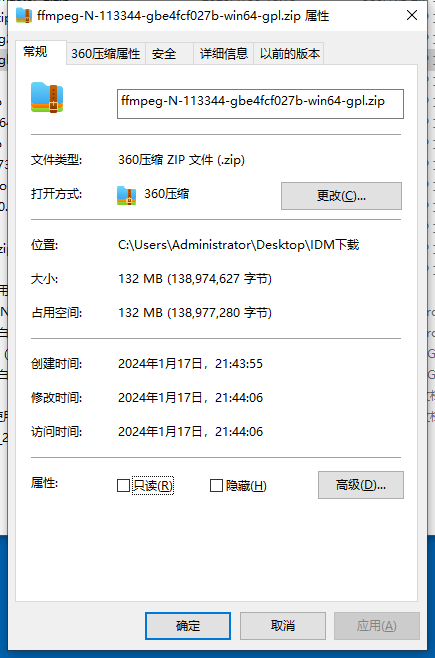
安装后再环境变量添加
这时候在你运行的时候就会报错...
所以
解压后要改名字
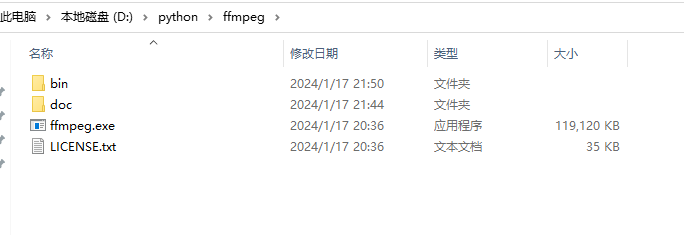
将bin的ffmpeg.exe拿出来,并且将名字缩短,使用英文
然后添加环境变量
如图
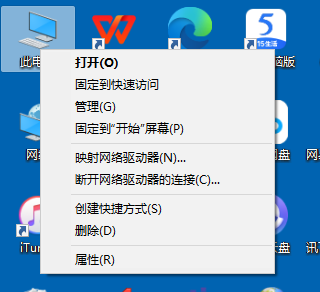
选择属性
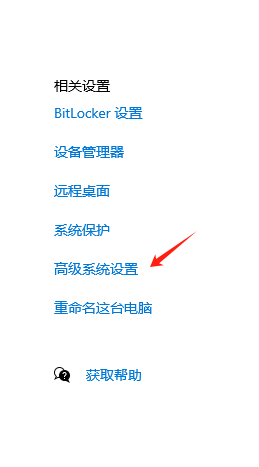
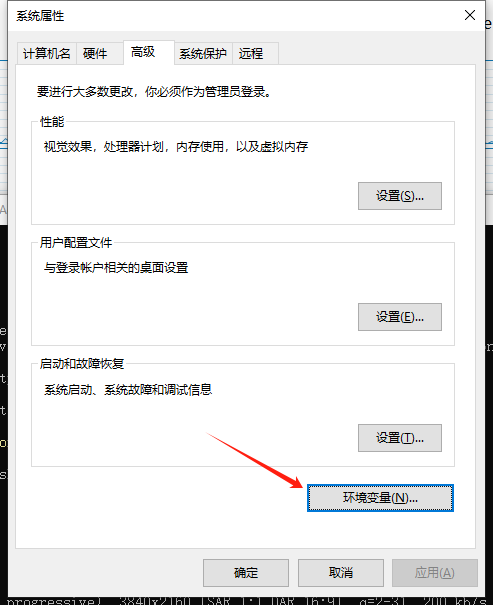
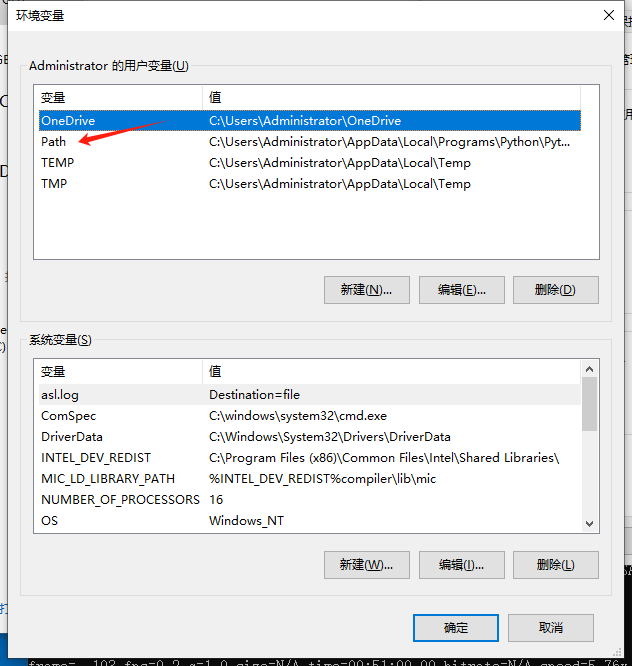
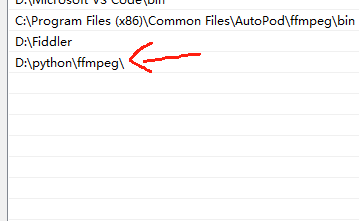
新建 保存
操作基本上完成了
如果安转多个版本,则需要在cmd的命令中制定运行
输入命令
cmd中
ffmpeg -i "文件的绝对路径" -vf "fps=1/30" -q:v 1 -an -vsync 0 "输出的目标文件夹和截图格式"
完整的如下
ffmpeg -i "C:\Users\Administrator\Desktop\IDM下载\FLYING OVER 2.mkv" -vf "fps=1/30" -q:v 1 -an -vsync 0 "C:\Users\Administrator\Desktop\截图_%03d.jpg"
其中
-vf "fps=1/30": 将帧率设置为每30秒一帧。
-an: 禁用音频处理。
-vsync 0: 禁用时间同步,以确保每30秒截取一张图像。
最后回车执行
得到如下
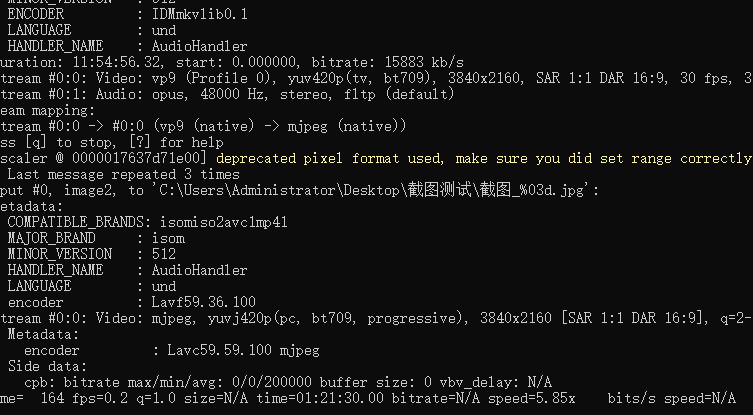
文件夹中
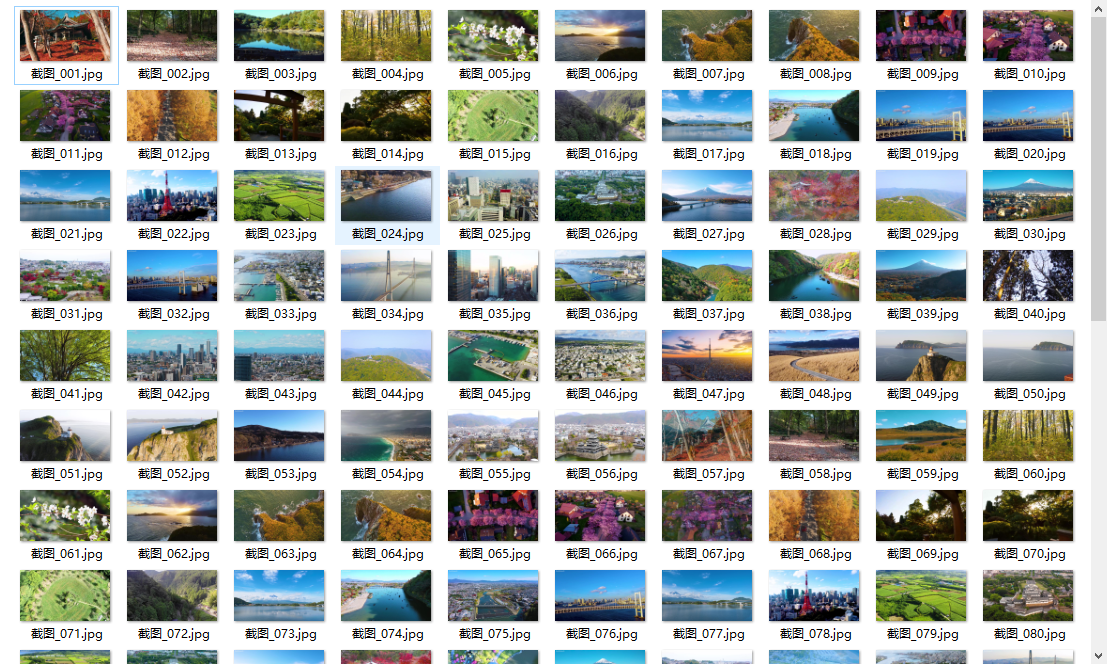
质量还行
以上的这套操作适合绝大多数电脑
当然,你要是用N卡 并且支持CPU加速(CPU和GPU加速)
也可以进行调用
速度直接起飞
下课
这个不错,可以
3Q